Sie können auf Ihrer Pixpa-Website einen Blog erstellen, um Geschichten, Posts und Ankündigungen zu veröffentlichen und Ihre Reise mit den Benutzern Ihrer Website zu teilen. Die Blogging-Funktion wird auf allen angeboten Pläne (außer Basisplan).
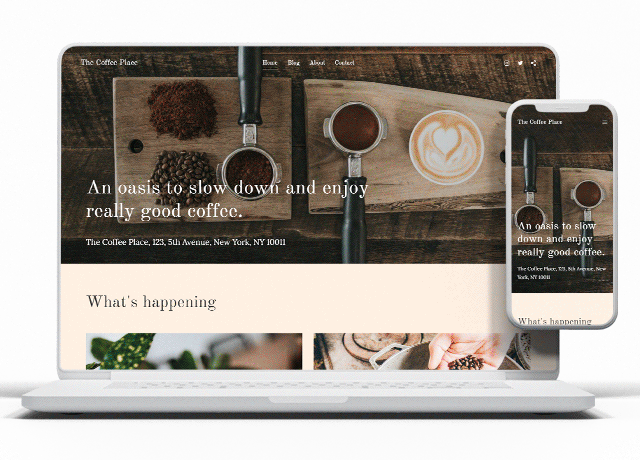
Siehe Bloggen in Aktion
Starten Sie einen Blog, um:
- Teilen Sie Ihre Ideen
- Erzählen Sie die Geschichte Ihrer Marke
- Interagieren Sie mit den Besuchern Ihrer Website
- Erklären Sie neue Funktionen im Detail
- Leitfaden zur Verwendung Ihrer Produkte
- Präsentieren Sie Ihr Fachwissen
- Bauen Sie eine Community für sich auf
Wie strukturiert Pixpa die Blogs?
Pixpa verwendet a Blog-Listing-Seite machen eine Blogbeitragsseite um die Blogs zu organisieren.
- Blog-Eintragsseite ist die Homepage eines Blogs, auf der alle veröffentlichten Blog-Posts sichtbar sind. Gestalten Sie Ihre Blog-Listing-Seite mit Optionen wie Layout, Rastersteg, Inhaltsbreite, Textausrichtung, Posts pro Seite und vielem mehr. Wenn Sie auf den Blogbeitrag (Titel oder Miniaturbild) klicken, wird die Seite des Blogbeitrags angezeigt.
- Blog-Post-Seite ist eine Seite, auf der ein einzelner Blogbeitrag im Detail sichtbar ist. Gestalten Sie Ihre Blog-Beitragsseite mit einer Vielzahl von Optionen wie Lesezeit anzeigen, Autor anzeigen, neueste Beiträge anzeigen, Titel, Metadaten-Schriftstil und vieles mehr.
Jede Blog-Beitragsseite hat eine eindeutige URL. Innerhalb eines Blogs können Sie beliebig viele Blogbeiträge erstellen.
Überprüfen Sie auch: Erstellen Sie ein Blog.
Top 20 Highlights des Bloggens in Pixpa:
- Sie können Ihrer Website mehrere Blogs hinzufügen. Mehr erfahren.
- Erstellen Sie Blogbeiträge mit Bildern, Videos und anderen Einbettungen. Weitere Informationen.
- Sie können jeden Blog-Beitrag mit einem einzigen Klick duplizieren.
- Fügen Sie Ihrer Blog-Listing-Seite/Post-Seite ein Banner hinzu. Mehr erfahren.
- Veröffentlichen Sie Ihren Blogbeitrag oder speichern Sie ihn als Entwurf.
- Planen Sie einen Blogbeitrag, der an einem bestimmten Datum veröffentlicht werden soll.
- Wählen Sie aus mehreren Layouts für Ihre Blog-Listing-Seite und Post-Seite. Layouts sind vollständig anpassbar und Sie können alle visuellen Elemente eines beliebigen Layouts optimieren, z. B. Bildseitenverhältnisse, Bildradius, Schaltflächenstile, Schriftarten und vieles mehr. Mehr erfahren.
- Strukturieren Sie Ihr Blog mit Kategorien und Tags. Mehr erfahren.
- Erstellen Sie Blog-Autoren und fügen Sie jedem Blog-Post einen Autor hinzu. Mehr erfahren.
- Wählen Sie die Elemente aus, die Sie auf Ihrer Blog-Listing-Seite anzeigen möchten (vorgestelltes Bild, Titel, Auszug, Datum, Kategorien und Tags). Mehr erfahren.
- Fügen Sie Ihrem Blogbeitrag eine Bildergalerie hinzu. Mehr erfahren.
- Fügen Sie Ihrer Blog-Listing-Seite und/oder der Blog-Post-Seite eine anpassbare Seitenleiste hinzu. Die Widgets umfassen Inhaltsblöcke, Suche, soziale Medien, neueste Beiträge, Tag-Cloud, Instagram und Newsletter. Diese Widgets können nach Bedarf angepasst und sequenziert werden, um in der Seitenleiste angezeigt zu werden. Mehr erfahren
- Zeigen Sie die Lesezeit in Ihrem Blogbeitrag an. Mehr erfahren.
- Ermöglichen Sie es Benutzern, den Blogbeitrag mit integrierten Pixpa-Kommentaren oder Disqus zu kommentieren. Mehr erfahren.
- Geben Sie die Anzahl der Posts an, die Sie auf der Blog-Listing-Seite auflisten möchten. Paginierungssteuerungen werden verfügbar sein. Mehr erfahren.
- Wählen Sie aus mehreren Navigationsstilen, damit Benutzer zum vorherigen oder nächsten Blogbeitrag wechseln können.
- Schützen Sie Ihr Blog mit einem Passwort. Mehr erfahren.
- Fügen Sie den Blog-Feed zu einer beliebigen Website-Seite hinzu. Mehr erfahren.
- Fügen Sie ein externes Skript in die Blog-Listing-Seite/Post-Seite ein. Mehr erfahren.
- Holen Sie sich Ihren Blog-RSS-Feed-Link, um Ihren Blog-Feed zu syndizieren oder zu teilen. Mehr erfahren.
Mit all diesen zahlreichen Gestaltungsmöglichkeiten können Sie Ihren Blog so gestalten, wie es Ihre Leser wünschen.
